تعد سحب الكلمات، أو سحب العلامات، مثالية لعرض تمثيلات مرئية للمعلومات النصية. يمكنك استخدامها لرؤية الكلمات الشائعة في الاستطلاعات، وإنشاء المحتوى، وتحديد الكلمات الرئيسية، وتحليل النص بشكل أساسي من حيث التكرار أو الصلة.
إليك العديد من مولدات سحابة الكلمات المجانية عبر الإنترنت لإنشاء صورة جذابة مليئة بالكلمات.
1. مولد سحابة الكلمات الحرة
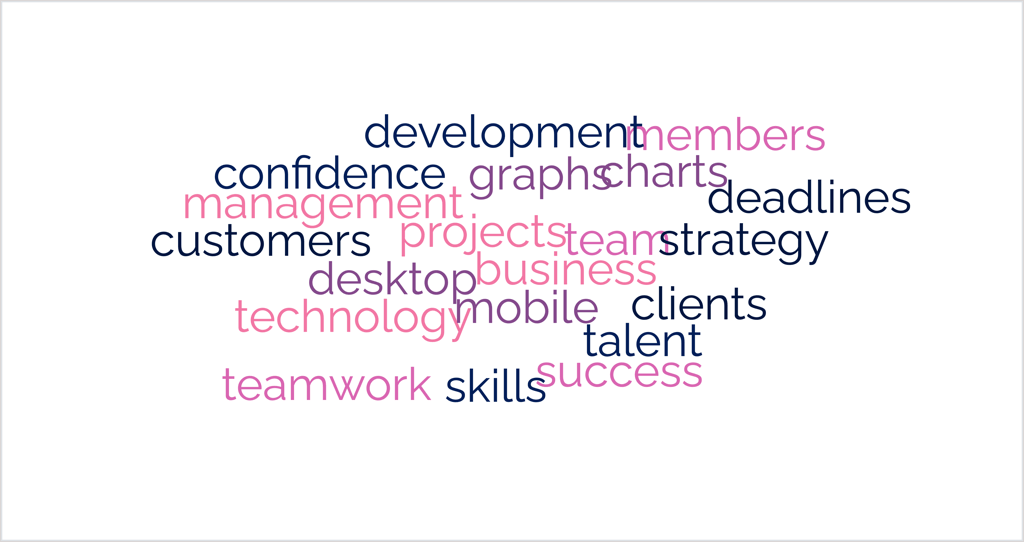
عند زيارتك لموقع FreeWordCloudGenerator.com، يمكنك إنشاء سحابة كلمات جذابة في دقائق معدودة فقط.
للبدء، قم بلصق أو كتابة أو استيراد ملف CSV مع النص الخاص بك. سترى سحابة كلمات افتراضية يمكنك بعد ذلك تخصيصها باستخدام الخيارات أدناه.
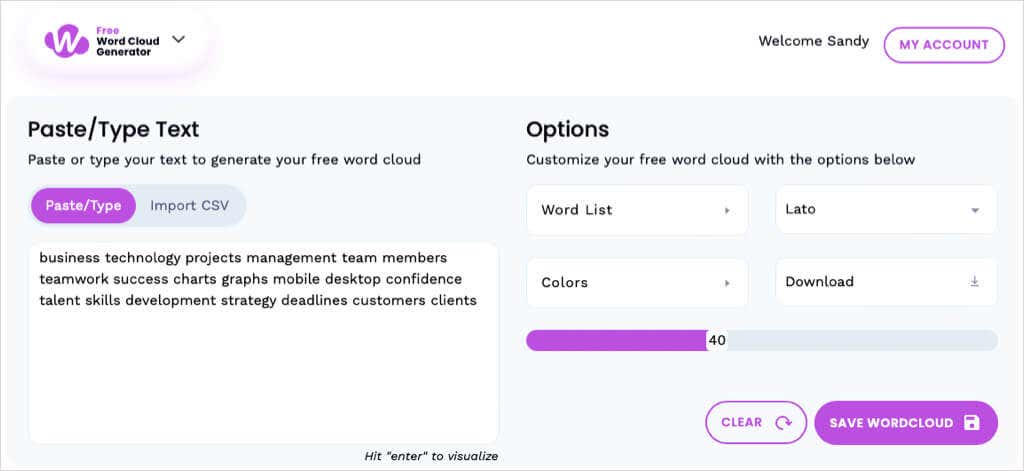
خيارات التخصيص

عند الانتهاء، افتح قائمة تنزيلللحصول على سحابة الكلمات الخاصة بك بتنسيق PNG أو JPEG أو ملف SVG. باستخدام حساب مجاني، يمكنك أيضًا حفظ ما قمت بإنشائه لاستخدامه في المستقبل.
2. مقدم وسائل الإعلام

باستخدام PresenterMedia، يمكنك إنشاء سحابة كلمات عن طريق الاختيار من بين مجموعة متنوعة من الأشكال المجانية. يعد هذا مثاليًا إذا كنت تريد كلماتك داخل شجرة، أو مفتاح، أو كأس، أو فراشة، أو تاج، أو أي رمز آخر.
اختر الشكل الذي تريد البدء به ولكن ضع في اعتبارك أنه يمكنك تغييره لاحقًا إذا أردت. حدد إنشاء قائمةلكتابة النص أو لصقه. يمكنك بعد ذلك تخصيص عدد من الإعدادات لسحابة الكلمات الخاصة بك.

خيارات التخصيص
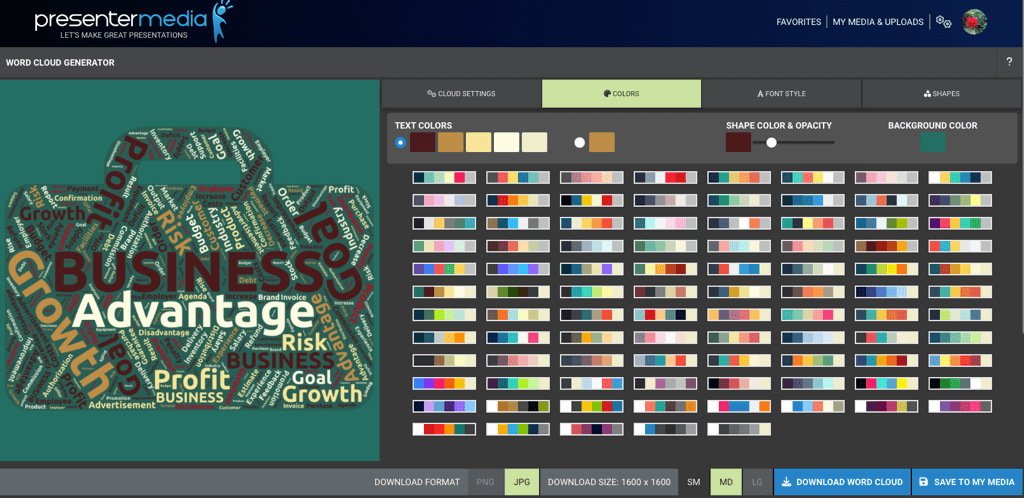
عند الانتهاء، يمكنك تنزيل ملف PNG أو JPG بأحد الأحجام الثلاثة أو حفظ سحابة الكلمات في حساب PresenterMedia المجاني.
3. WordClouds.com
.
يساعدك موقع WordClouds.com على إنشاء سحابة كلمات مثالية مع بعض الخيارات الإضافية لإضافة قائمة كلمات وتخصيص الصورة.
للبدء، حدد قائمة الكلماتفي الأعلى. يمكنك بعد ذلك كتابة قائمتك أو لصقها، أو تحميل مستند PDF أو Office، أو استخراج الكلمات من عنوان URL. ستشاهد سحابة الكلمات الافتراضية مع الكثير من الخيارات لتخصيصها.

خيارات التخصيص

يمكنك إنشاء حساب WordClouds.com مجاني للعمل على صورتك بمرور الوقت أو تنزيلها على الفور كـ جبغ أو PNG. يمكنك أيضًا تحديد الأبعاد لتنزيل العرض الرأسي أو الأفقي.
4. كلمة الفن
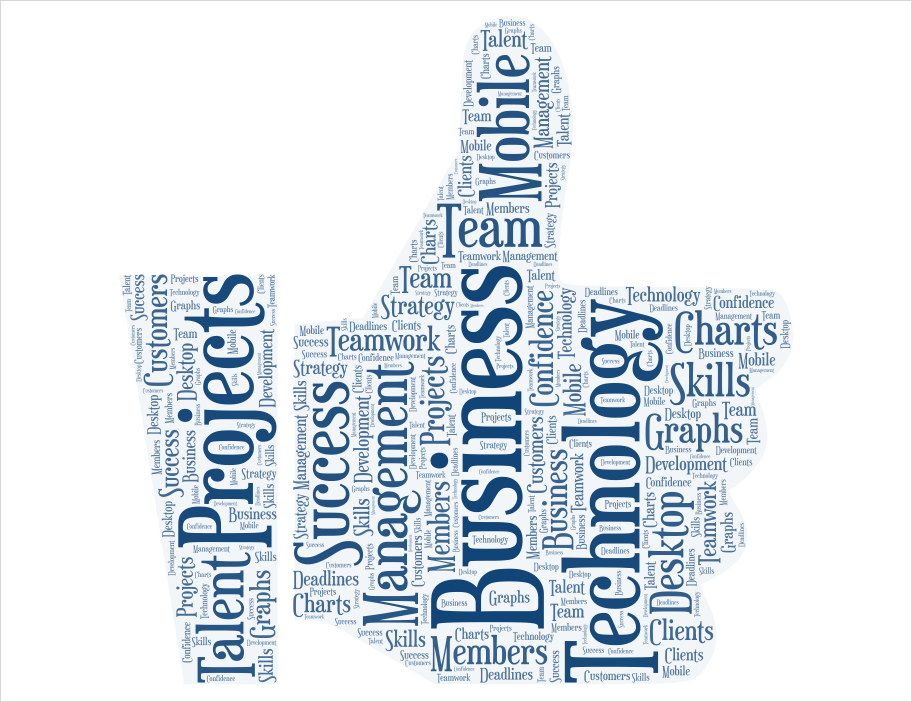
باستخدام Word Art، لا يمكنك فقط إنشاء مجموعة كلمات خاصة بك بميزات رائعة، بل يمكنك أيضًا الاطلاع على المنتجات لإظهار صورة سحابة الكلمات الخاصة بك.
حدد إنشاءفي الصفحة الرئيسية للبدء، ثم حدد استيرادلكتابة النص أو لصقه أو استيراده أو الحصول عليه من الويب. يمكنك تحديث قائمة الكلمات الخاصة بك في أي وقت، بما في ذلك إضافة ترتيب الكلمات وإزالته وإعادة ترتيبه.
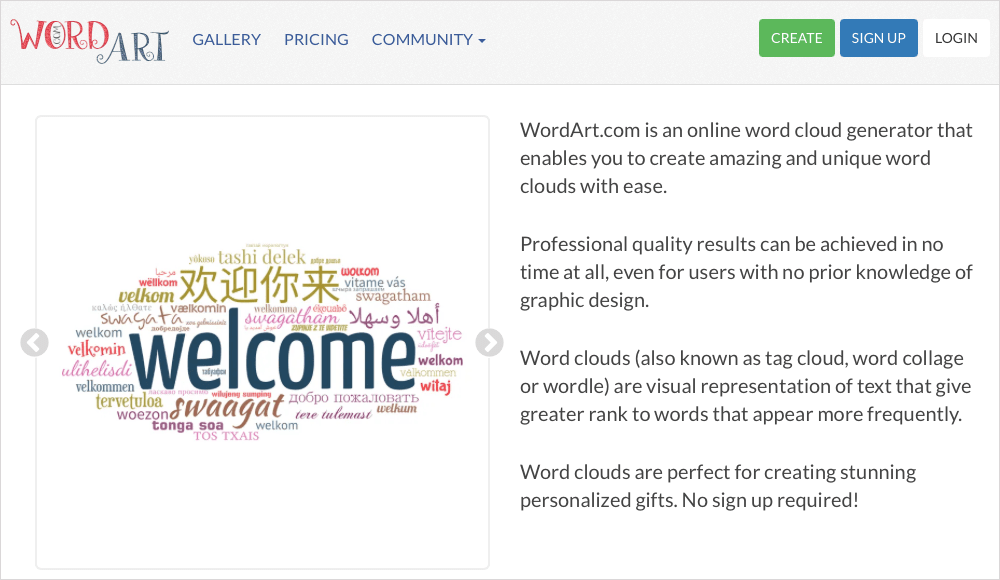
خيارات التخصيص
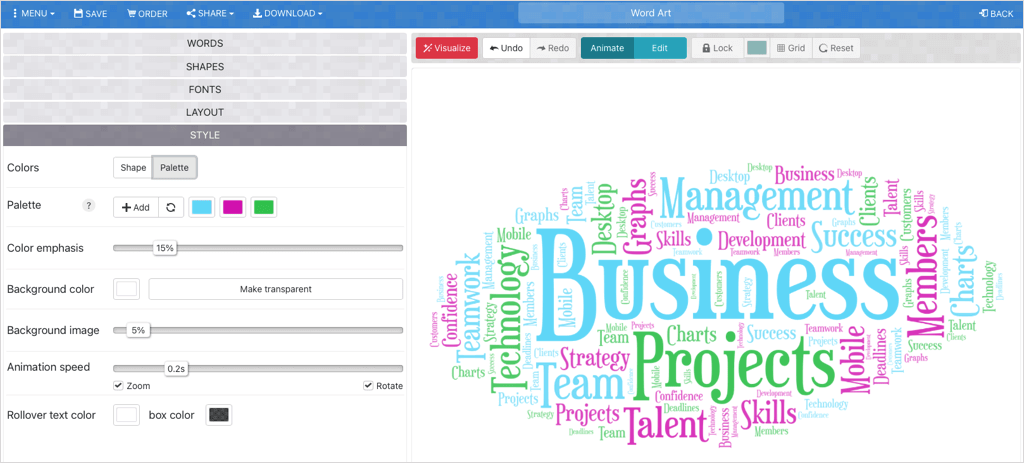
عند الانتهاء، قم بحفظ أو تنزيل Word Cloud بتنسيق PNG أو JPEG، أو نشره على وسائل التواصل الاجتماعي، أو تضمينه على صفحة ويب، أو مشاركته عبر البريد الإلكتروني أو عنوان URL..
يمكنك أيضًا الاطلاع على الصور عالية الجودة باستخدام حزمة Word Art المتميزة ومراجعة المنتجات باستخدام سحابة الكلمات الخاصة بك عن طريق تحديد الطلبفي الجزء العلوي.
5. WordItOut
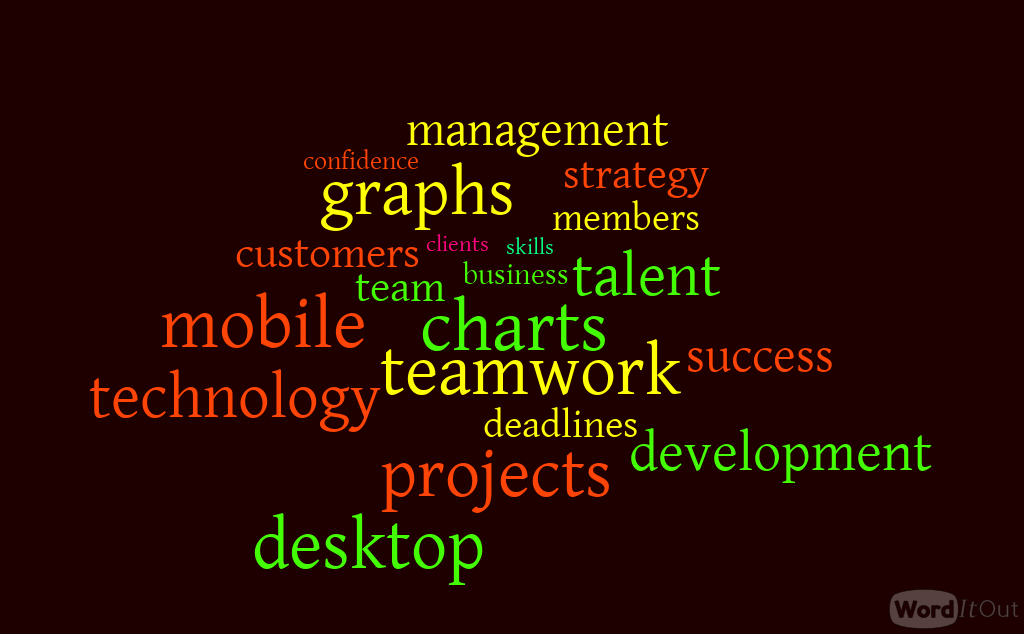
إذا كنت تريد أداة إنشاء سحابة كلمات بسيطة بدون الكثير من الخيارات التي تعيق طريقك، فقم بإلقاء نظرة على WordItOut.
حدد إنشاءفي الجزء العلوي، ثم اكتب النص أو الصقه في المربع. يمكنك تصفية الكلمات على الفور عن طريق تحديد خيار الإعدادات. عندما تكون مستعدًا، اضغط على إنشاءلرؤية سحابة الكلمات الخاصة بك.
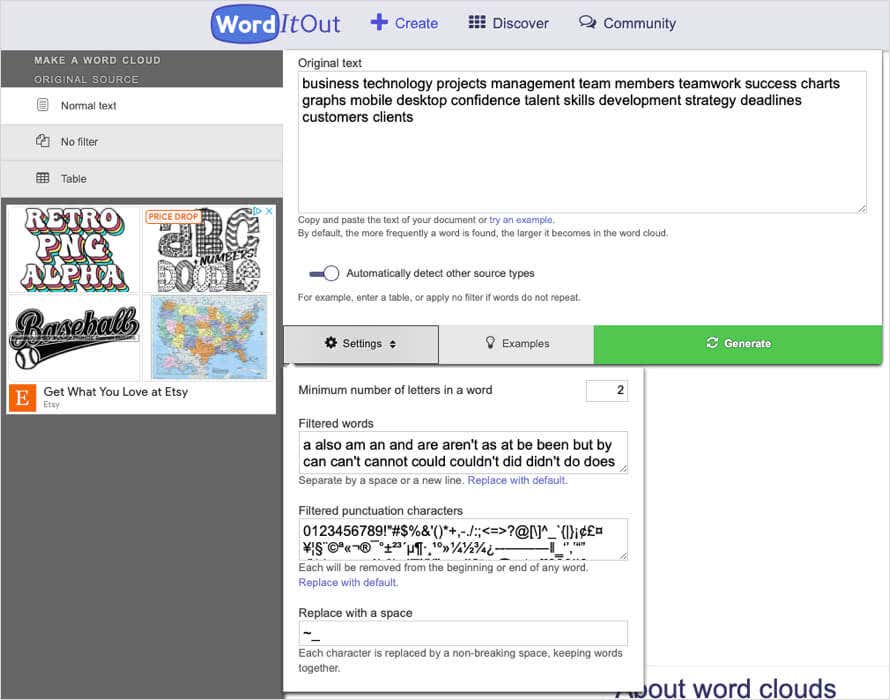
خيارات التخصيص

احفظ سحابة الكلمات الخاصة بك بعنوان ووصف ورابط ذي صلة بشكل اختياري. يمكنك أيضًا توفير الوصول العام أو الخاص وإدارة سحابة الكلمات الخاصة بك باستخدام عنوان البريد الإلكتروني. يمكنك بعد ذلك تنزيل الصورة بصيغة PNG أو تضمينها أو مشاركتها.
6. TextMagic
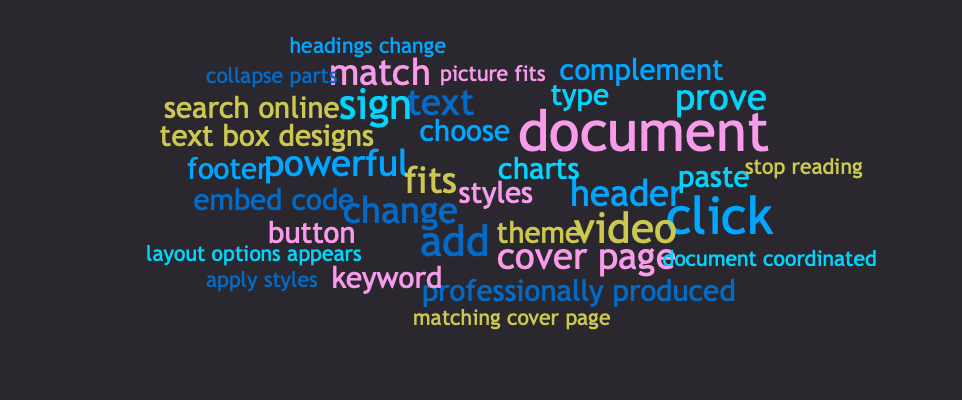
يقدم TextMagic خدمة مراسلة نصية للشركات ولكنه يوفر أيضًا منشئًا مجانيًا للكلمات السحابية يتميز بالسرعة وسهولة الاستخدام.
يمكنك البدء بسرعة عن طريق كتابة النص أو لصقه أو استيراده. بعد ذلك، حدد إنشاءلرؤية سحابة الكلمات الخاصة بك.

خيارات التخصيص
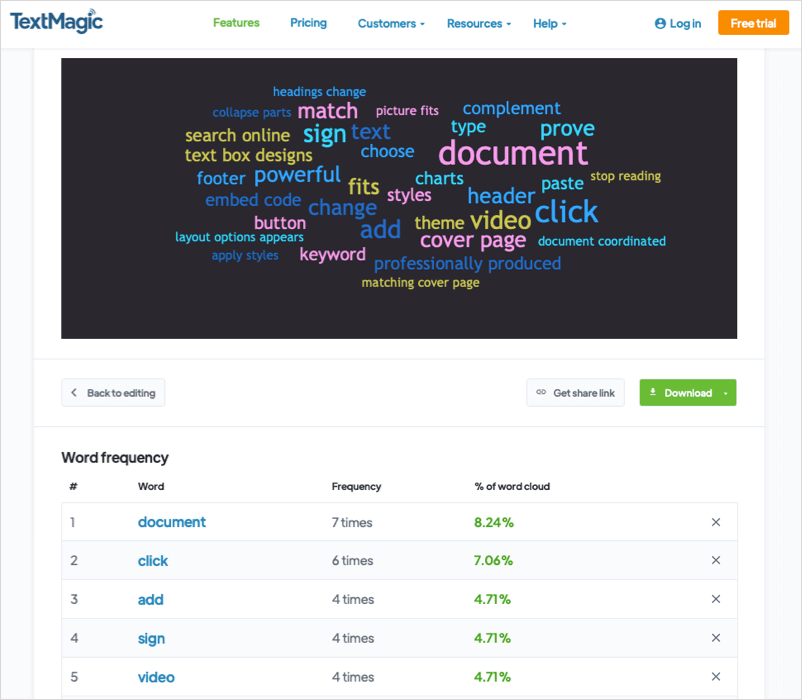
عند الانتهاء، يمكنك تنزيل الصورة بتنسيق PNG أو SVG أو PDF. يمكنك أيضًا الحصول على رابط قابل للمشاركة إليه.
7. استوديو صن كاتشر
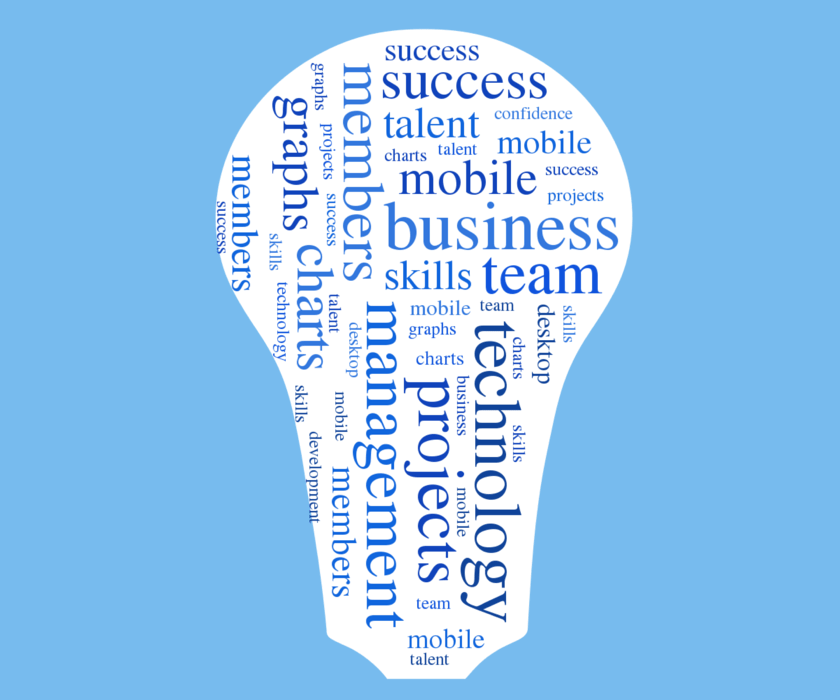
هناك أداة مجانية أخرى لسحابة الكلمات سترغب في الاطلاع عليها وهي من Sun Catcher Studio. من خلال أفكار المشاريع، يمكنك إنشاء المونوغرامات، والاستنسل، والخطوط، واللافتات، وبالطبع سحب الكلمات.
للبدء، اكتب النص أو الصقه في المربع الموجود أعلى اليمين. سترى عينة من سحابة الكلمات الخاصة بك على اليمين والتي يمكنك تخصيصها بعد ذلك..

خيارات التخصيص
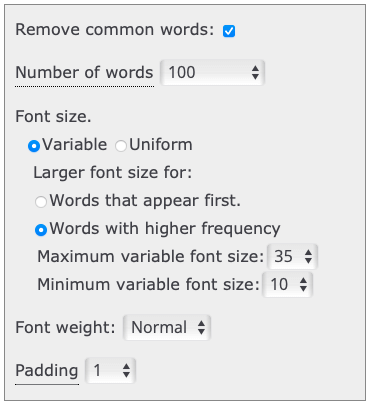
عندما تكون راضيًا عن سحابة الكلمات، يمكنك طباعة الصورة أو حفظها أو تنزيلها بتنسيق JPG أو PNG أو PDF أو SVG بالارتفاع الذي تختاره.
8. MonkeyLearn
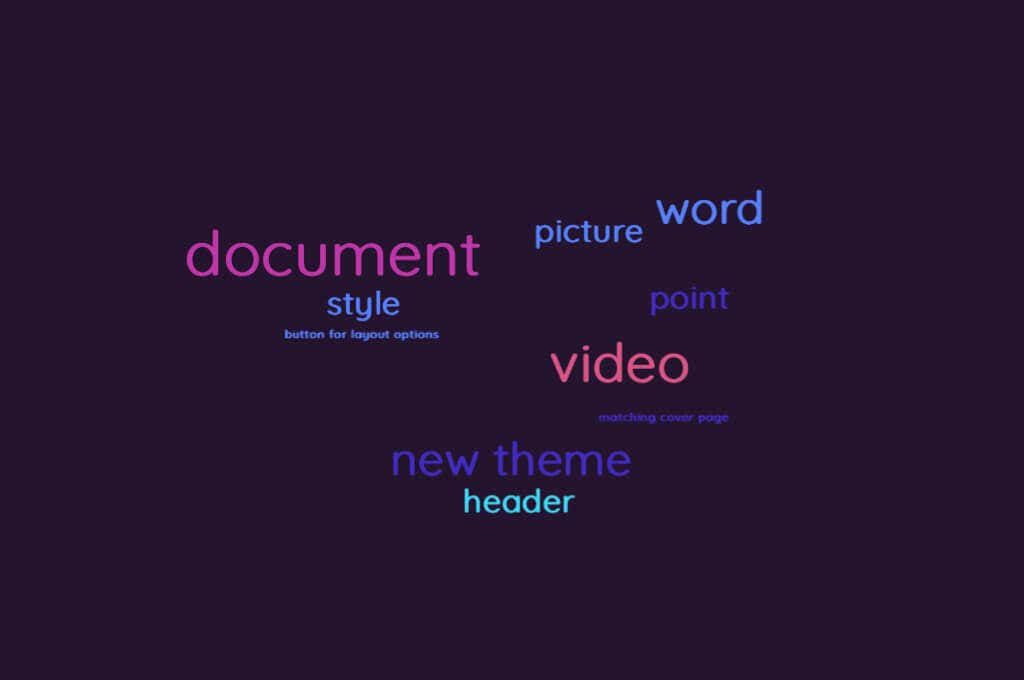
يوفر MonkeyLearn أدوات لتصور البيانات وتحليل النصوص، لذا فمن المنطقي أن تجد منشئًا لسحابة الكلمات على الموقع أيضًا.
للبدء، اكتب النص أو الصقه في المربع أو قم بتحميل ملف نصي. اختر إنشاء سحابةواستعد لتخصيص صورتك.
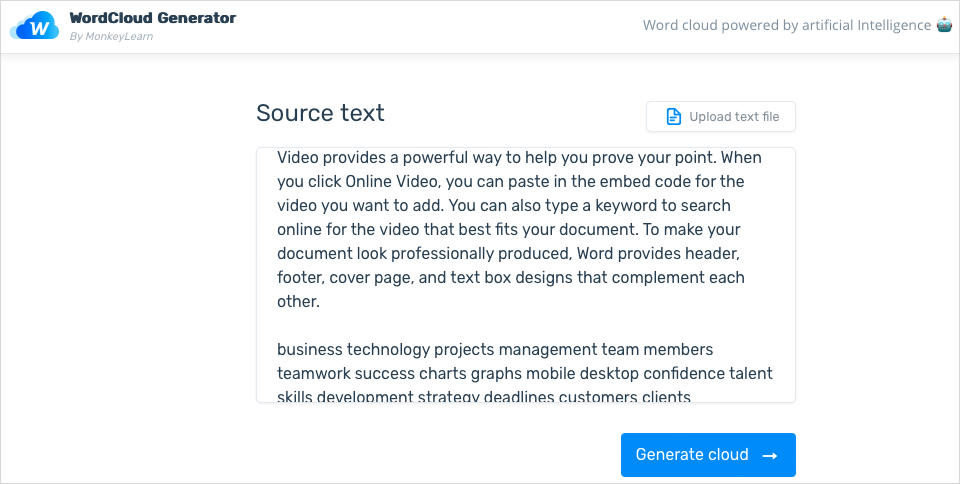
خيارات التخصيص
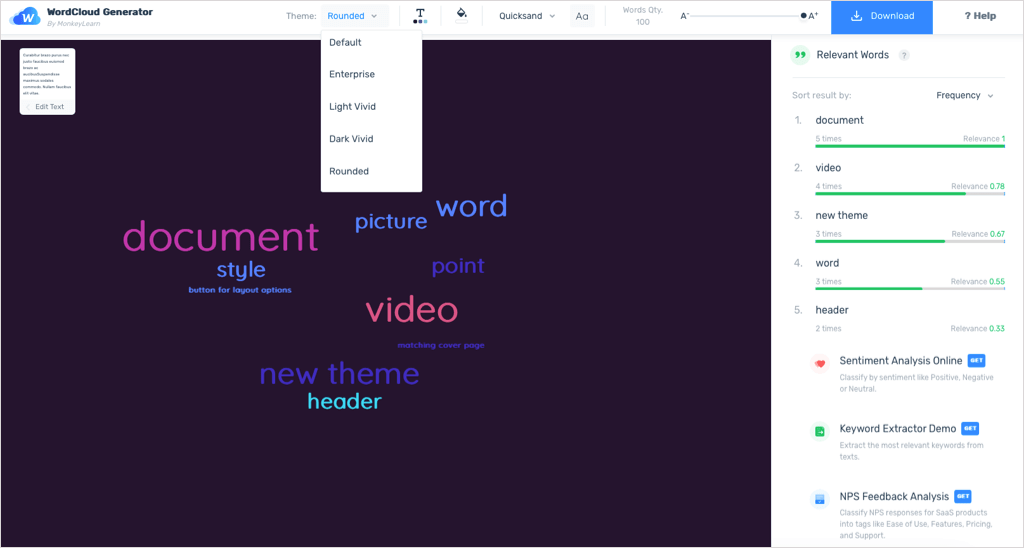
عند الانتهاء من تخصيص سحابة الكلمات الخاصة بك، يمكنك تنزيلها كملف PNG أو SVG. يمكنك أيضًا تنزيل ورقة البيانات كملف CSV إذا لزم الأمر.
شاهد النص كصورة
على غرار المخططات والرسوم البيانية ، توفر سحب الكلمات تمثيلات رسومية للبيانات، ولكن على شكل نص. إنها تسمح لك برؤية الكلمات التي تحتاجها للتحليل أو الإنشاء أو الاستكشاف بسهولة عندما يكون النص هو التركيز الرئيسي. نأمل أن يكون أحد مولدات سحابة الكلمات المجانية عبر الإنترنت هو بالضبط ما تحتاجه لصورتك النصية.
للمزيد من المعلومات، انظر إلى أدوات لإنشاء الرسوم البيانية المهنية أيضًا..